win10电脑usb无法启动错误10怎么办 win10电脑usb无法启动代码10处理方法
更新时间:2021-02-03 09:34:47作者:xinxin
在大多数win10系统电脑有线外接设备中,都可以采用usb插口的连接方式,其中就包括鼠标键盘等,不过近日就有用户反馈自己的win10电脑在将设备通过usb插口时就会提示无法启动错误10,同时还有黄色感叹号的出现,那么win10电脑usb无法启动错误10怎么办呢?今天小编就来告诉大家win10电脑usb无法启动代码10处理方法。
具体方法:
受第三方软件影响,设置系统启动为干净启动即可恢复。Win10系统提示无法识别USB设备,导致U盘、移动硬盘等无法使用,甚至连本来正常连接的USB鼠标都可能发生异常
1、在开始菜单单击运行(快捷键:Win+R键)打开运行窗口,输入“msconfig”,点击确定(回车)打开“系统配置”窗口。
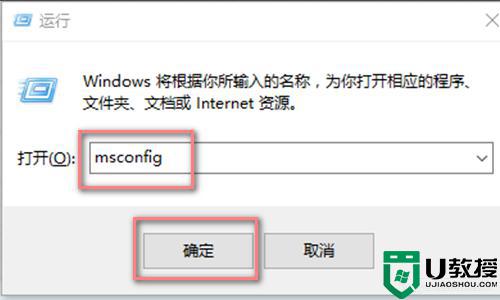
2、在“系统配置”窗口中的“服务”选项中,单击勾选“隐藏所有Microsoft服务”前面的复选框。然后单击“全部禁用(如果您启用了指纹识别功能,请不要关闭相关服务)。
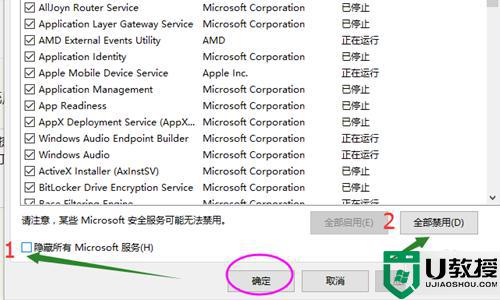
3、在“系统配置”窗口的“启动”选项卡上,单击“打开任务管理器”。
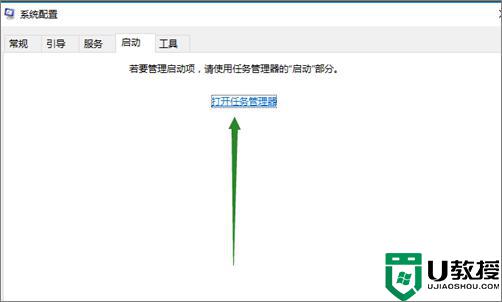
4、在任务管理器的“启动”选项卡上,针对每个启动项。选择启动项后单击“禁用”,将所有选项禁用,退出任务管理器。
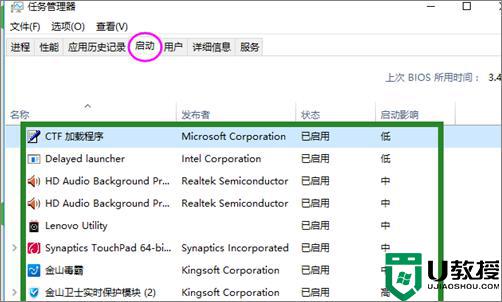
5、在“系统配置”窗口中,单击“确定”,然后重新启动计算机。

上述就是关于win10电脑usb无法启动代码10处理方法了,碰到同样情况的朋友们赶紧参照小编的方法来处理吧,希望能够对大家有所帮助。
win10电脑usb无法启动错误10怎么办 win10电脑usb无法启动代码10处理方法相关教程
- Win10提示无法正常启动你的电脑错误代码0xc0000001的解决办法 系统之家
- 电脑重装win10系统无法正常启动,错误代码0xc0000001怎么办
- usb无法识别怎么办win10 win10电脑提示usb无法识别如何处理
- 电脑win10无法正常启动错误代码0xc0000001修复方法
- window10错误代码0xc0000001无法启动如何处理
- win10无法启动出现错误代码为0xc000000e的修复方法
- win10运行程序无法启动0xc0150002错误代码解决方法
- win10无法正常启动错误代码0xc0000001怎么修复
- 重装win10错误代码0xc0000001蓝屏无法启动怎么修复
- win10电脑无法访问局域网共享提示0x80070035错误代码如何处理
- Win11如何替换dll文件 Win11替换dll文件的方法 系统之家
- Win10系统播放器无法正常运行怎么办 系统之家
- 李斌 蔚来手机进展顺利 一年内要换手机的用户可以等等 系统之家
- 数据显示特斯拉Cybertruck电动皮卡已预订超过160万辆 系统之家
- 小米智能生态新品预热 包括小米首款高性能桌面生产力产品 系统之家
- 微软建议索尼让第一方游戏首发加入 PS Plus 订阅库 从而与 XGP 竞争 系统之家
热门推荐
win10系统教程推荐
- 1 window10投屏步骤 windows10电脑如何投屏
- 2 Win10声音调节不了为什么 Win10无法调节声音的解决方案
- 3 怎样取消win10电脑开机密码 win10取消开机密码的方法步骤
- 4 win10关闭通知弹窗设置方法 win10怎么关闭弹窗通知
- 5 重装win10系统usb失灵怎么办 win10系统重装后usb失灵修复方法
- 6 win10免驱无线网卡无法识别怎么办 win10无法识别无线网卡免驱版处理方法
- 7 修复win10系统蓝屏提示system service exception错误方法
- 8 win10未分配磁盘合并设置方法 win10怎么把两个未分配磁盘合并
- 9 如何提高cf的fps值win10 win10 cf的fps低怎么办
- 10 win10锁屏不显示时间怎么办 win10锁屏没有显示时间处理方法

